Советы по Windows 10: три инструмента OneNote
Наверняка вы уже знаете, что OneNote позволяет легко создавать, изменять и делиться заметками. Вы сможете в одном месте собрать важную информацию из различных источников и организовать для дальнейшего использования, от отдельных мыслей и идей до домашней работы и собраний!
Начните с настройки цифрового пера
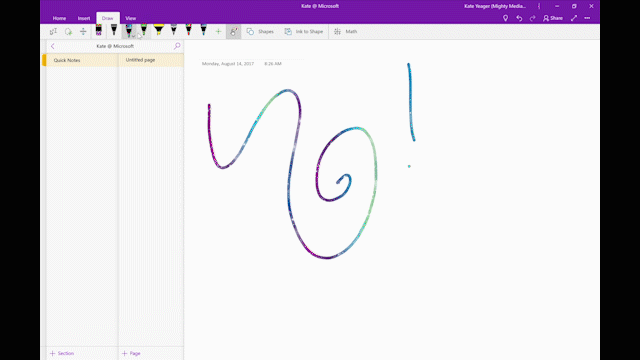
Составьте свой набор ручек, карандашей и маркеров для работы с цифровым пером. Зайдите на вкладку Рисование (Draw), затем кликните кнопку со знаком «плюс» Добавить перо (Add Pen) и выберите нужный инструмент. Здесь вы также можете выбрать размер и цвет, а также забавные эффекты Rainbow, Galaxy, Silver и Gold. Чтобы организовать галерею ваших перьев в предпочтительном порядке, просто перетащите их в ленте на нужное место.
Просматривайте несколько заметок
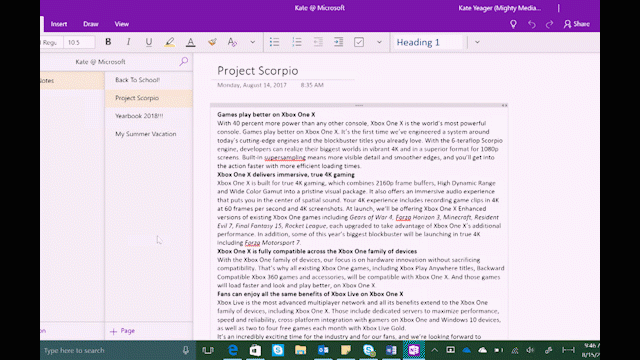
Для того чтобы просмотреть несколько страниц за раз, зайдите на вкладку Вид (View), затем кликните кнопку Новое окно (New Window) или воспользуйтесь сочетанием клавиш CTRL + M.
Попробуйте иммерсивное чтение:
Immersive Reader улучшает восприятие заметки за счет того, что оставляет на экране только текст без отвлекающих элементов управления. Есть опция чтения вслух, которая в том числе поможет тем, кто работает над английским произношением. В настройках текста можно заменить шрифт и его размер, выбрать темную или цветную тему, увеличить интервалы.
Зайдите на вкладку Вид (View), выберите Иммерсивное средство чтения (Immersive Reader), задайте настройки. А теперь слушайте текст.
Посмотрите также наш предыдущий пост из серии Советы по Windows 10:
